ऑन टीव्ही ब्लॅक स्क्रीन: मिनिटांत कसे निराकरण करावे

सामग्री सारणी
मी नुकताच एक ऑन टीव्ही उचलला होता जेणेकरुन मी पाहिलेल्या NASCAR शर्यतींसाठी मला टेलीमेट्री आणि लॅप वेळा मिळू शकतील.
समस्या दर्शविण्यास काही महिने गेले.
मी रिमोट किंवा टीव्हीवरील पॉवर बटण दाबल्यावर टीव्ही अचानक काळा होईल किंवा चालू होण्यास नकारही देईल.
मला पुढील शर्यतीच्या शनिवार व रविवारपूर्वी हे निश्चित करणे आवश्यक आहे.
म्हणून मी ऑनलाइन गेलो आणि टीव्ही विनाकारण काळा का होऊ शकतो यावरील ऑनचे समर्थन मार्गदर्शक आणि लेख तपासले.
मी बरेच काही वापरकर्ता मंच देखील वाचले.
लोक प्रयत्न करत होते. या समस्येचे निराकरण करा, आणि अनेक तासांच्या संशोधनानंतर, मी टीव्हीचे निराकरण करण्यात आणि ते पुन्हा सामान्य करण्यात व्यवस्थापित केले.
तुम्ही हा लेख वाचल्यानंतर, तुम्ही कसे निराकरण करू शकता हे तुम्हाला कळू शकेल. तुमचा ऑन टीव्ही काही मिनिटांत काळी स्क्रीन दाखवतो!
काळी स्क्रीन दाखवणारा ऑन टीव्ही ठीक करण्यासाठी, टीव्हीला पॉवर सायकलिंग करून पहा. ते काम करत नसल्यास, तुम्ही त्याऐवजी फॅक्टरी रिसेट करण्याचा प्रयत्न करू शकता.
तुमचा ऑन Roku टीव्ही त्वरीत रीस्टार्ट करण्यासाठी आणि तुम्ही तुमचा ऑन टीव्ही कसा रीसेट करू शकता हे शोधण्यासाठी एक की कॉम्बो शोधण्यासाठी वाचन सुरू ठेवा.
तुमच्या ऑन टीव्हीला पॉवर सायकल करा

तुमचा ऑन टीव्ही काळा झाला तर तुम्ही पहिली गोष्ट म्हणजे टीव्ही रीस्टार्ट करणे किंवा पॉवर सायकल चालवणे.
हे मुळात सॉफ्ट रीसेट होते टीव्ही त्याच्या सिस्टीममधून सर्व पॉवर काढून टाकून त्याचा पुन्हा बॅकअप घ्या.
हे करण्यासाठी:
- टीव्ही बंद करा.
- त्यावरून टीव्ही अनप्लग करा. भिंत.
- थांबातो पुन्हा प्लग इन करण्यापूर्वी किमान 30 सेकंद.
- टीव्ही चालू करा.
टीव्ही सुरू झाल्यावर, घडलेल्या इव्हेंटचा क्रम पुनरुत्पादित करून काळ्या स्क्रीनची समस्या पुन्हा दिसून येईल याची खात्री करा तुम्हाला ही समस्या आहे.
पहिल्या प्रयत्नाने काही झाले नाही तर तुम्ही काही वेळा रीस्टार्ट करण्याचा प्रयत्न करू शकता.
तुमच्या Onn TV वरील केबल्स तपासा
जर तुम्ही तुमच्या ऑन टीव्हीशी इनपुट उपकरणे कनेक्ट केलेली आहेत आणि जेव्हा तुम्हाला काळी स्क्रीन दिसेल तेव्हा त्या इनपुटवर टीव्ही स्विच केला आहे, तुम्ही तुमच्या ऑन टीव्हीशी कनेक्ट केलेल्या केबल्स तपासल्या पाहिजेत.
सर्व केबल्स घट्टपणे जोडल्या गेल्या आहेत याची खात्री करा. पॉवर केबल, आणि केबल्स खराब झाल्याबद्दल स्वतः तपासा.
ते असल्यास, तुम्ही त्यांच्यासाठी ऑनलाइन बदलू शकता.
पॉवर केबलसाठी, मी केबल मॅटर्स C7 पॉवर केबलची शिफारस करतो आणि HDMI केबल्ससाठी, Belkin Ultra 2.1 HDMI केबल हा एक उत्तम पर्याय असेल.
तुमच्या टीव्हीच्या इनपुट सेटिंग्ज तपासा

तुम्हाला टीव्ही योग्य इनपुटमध्ये असल्याची खात्री करणे देखील आवश्यक आहे समस्यानिवारण करण्यासाठी दुसरे काहीही करण्यापूर्वी पाहण्याचा प्रयत्न करत आहे.
तुम्ही टीव्ही योग्य इनपुटवर स्विच केला नसेल, तर तुम्हाला काळी स्क्रीन दिसेल, त्यामुळे तुम्ही योग्य इनपुटवर आहात का ते तपासा.
इनपुट्स स्विच करण्यासाठी, इनपुटची सूची उघडण्यासाठी रिमोटवरील इनपुट की वापरा; योग्य इनपुट निवडण्यासाठी दिशात्मक की वापरा आणि निवडीची पुष्टी करा.
हे देखील पहा: सॅमसंग टीव्ही मेमरी पूर्ण: मी काय करू?स्विच केल्यानंतर तुम्हाला पुन्हा तीच काळी स्क्रीन समस्या येत आहे का ते तपासाइनपुट.
तुमच्या Onn टीव्हीचा रिमोट तपासा
तुमच्या रिमोटला टीव्ही नियंत्रित करण्यासाठी आणि तो चालू करण्यासाठी देखील काम करणे आवश्यक आहे जेणेकरून तुम्ही टीव्ही योग्यरित्या नियंत्रित करू शकता.
बॅटरी तुम्ही तपासले पाहिजे असे काहीतरी वेगळे असले पाहिजे आणि जर तुम्ही काही वेळात बॅटरी बदलल्या नाहीत, तर तसे करा आणि रिमोट पुन्हा वापरण्याचा प्रयत्न करा.
तुमच्या Hisense रिमोटमध्ये IR ब्लास्टर असल्यास, तुम्ही तपासू शकता. ते तुमच्या फोनचा कॅमेरा वापरून कार्य करते.
तुम्ही रिमोटवर बटणे दाबत असताना तुम्हाला फक्त तुमच्या फोनचा कॅमेरा रिमोटकडे निर्देशित करायचा आहे.
तुम्हाला रिमोटच्या प्रकाशाचा पुढचा भाग दिसल्यास कॅमेराच्या व्ह्यूफाइंडरवर, नंतर रिमोट काम करत आहे.
तुमच्या Onn टीव्हीवर स्लीप टाइमर बंद करा

ऑन Roku टीव्हीवर स्लीप टायमर आहेत आणि ते चालू केले असल्यास काही कारणास्तव, ते निष्क्रियतेच्या निर्धारित वेळेनंतर टीव्हीला आपोआप झोपायला लावतील.
टीव्ही बराच वेळ न वापरल्यानंतर तो काळा होत असल्याचे तुम्हाला दिसल्यास, ते स्लीप टाइमर चालू होत असावे.
टाइमर बंद करण्यासाठी:
- तुमच्या Roku रिमोटवर Home दाबा.
- सेटिंग्ज > वर जा ; सिस्टम > वेळ .
- स्लीप टाइमर निवडा.
- वैशिष्ट्य बंद करा. <10
- मुख्यपृष्ठ दाबा की पाच वेळा.
- एकदा अप की दाबा.
- दोनदा रिवाइंड दाबा आणि नंतर फास्ट फॉरवर्ड<3 दाबा> दोनदा.
- टीव्हीच्या मुख्य भागावर रीसेट बटण शोधा. बटण पिनहोलसारखे दिसेल आणि रीसेट असे लेबल केले जाईल.
- रिसेट बटण किमान 10-15 सेकंद दाबण्यासाठी आणि धरून ठेवण्यासाठी नॉन-मेटलिक आणि पॉइंटेड ऑब्जेक्ट वापरा.
- टीव्ही तो रीसेट पूर्ण झाल्यावर रीस्टार्ट होईल आणि तुम्ही टीव्हीचा बॅकअप सेट करू शकता.
- सॅमसंग टीव्ही ब्लॅक स्क्रीन: सेकंदात सहजतेने कसे निराकरण करावे
- तोशिबा टीव्ही ब्लॅक स्क्रीन: मिनिटांत कसे निराकरण करावे
- एलजी टीव्ही ब्लॅक स्क्रीन: सेकंदात कशी फिक्स करावी
- टीसीएल टीव्ही ब्लॅक स्क्रीन: सेकंदात कशी फिक्स करावी
- ध्वनीसह एक्सफिनिटी टीव्ही ब्लॅक स्क्रीन : सेकंदात निराकरण कसे करावे
हे केल्यानंतर, टीव्ही निष्क्रिय ठेवा आणि तो पुन्हा काळा झाला का ते पहा.
तुमचा Onn टीव्ही रीस्टार्ट करण्यासाठी सेट कीबाइंड वापरा
तुमच्या ऑन टीव्हीमध्ये Roku अंगभूत असल्यास- मध्ये, एक शॉर्टकट आहे जो तुम्हाला डिस्प्ले न पाहता टीव्ही रीस्टार्ट करू देतोस्वतःच.
आम्ही सुरुवातीला केलेले पॉवर सायकल काम करत नसल्यास तुम्ही हे करून पाहू शकता.
हे करण्यासाठी:
काळ्या स्क्रीनच्या समस्येचे निराकरण करण्यासाठी तुम्ही या कीबाइंडची काही वेळा पुनरावृत्ती करू शकता.
हे देखील पहा: Roku मध्ये ब्लूटूथ आहे का? देअर इज अ कॅचतुमचा Onn टीव्ही वेगळ्या पॉवर आउटलेटमध्ये प्लग करा
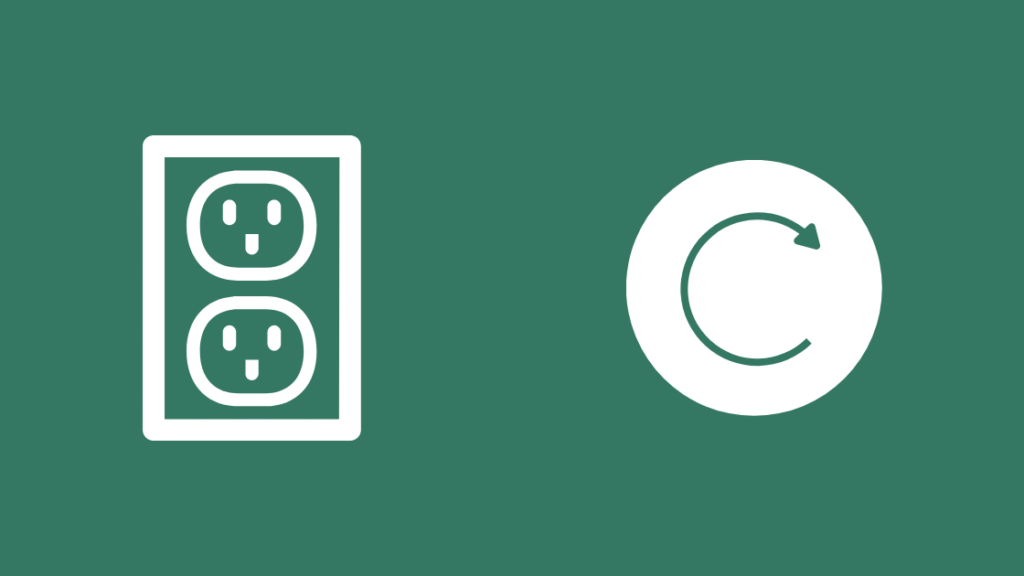
तुमचा ऑन टीव्ही कदाचित चित्र दाखवत नाही आणि त्याऐवजी काळी स्क्रीन दाखवत नाही कारण त्याला पुरेशी पॉवर मिळत नाही.
तुमच्या टीव्हीला आवश्यक पॉवर वितरीत करण्यासाठी तुम्ही टीव्ही कनेक्ट केलेल्या आउटलेटला कदाचित रेट केले जाणार नाही. .
दुसरे आउटलेट किंवा पॉवर स्ट्रिप वापरून पहा किंवा पॉवर स्ट्रिपऐवजी थेट वॉल प्लगमध्ये टीव्ही प्लग करण्याचा प्रयत्न करा.
तुम्ही करू शकत असलेल्या सर्व आउटलेटसह तपासा आणि ते देखील तपासा आउटलेट्स इतर डिव्हाइसेससह ठीक काम करतात आणि त्यांना पॉवर वितरीत करू शकतात.
तुमच्या Onn टीव्हीचा बॅकलाईट तपासा
टीव्हीचा बॅकलाइट काम करत नसल्यास किंवा चालू असल्यास, टीव्ही तुम्हाला फक्त ए. पार्श्वभूमीत ऑडिओ प्ले होत असलेली काळी स्क्रीन.
तुमच्या बाबतीत असे असल्यास, ही समस्या होती याची पुष्टी करण्याचा एक सोपा मार्ग आहे; तुम्हाला फक्त फ्लॅशलाइटची आवश्यकता आहे.
फ्लॅशलाइट चालू करा, तो स्क्रीनच्या जवळ आणा आणि थेट पॅनेलवर चमकवा.
तुम्हाला टीव्हीवर हलणारी चित्रे दिसल्यास लाइट, बॅकलाइटमध्ये समस्या असल्याची तुम्ही पुष्टी करू शकता आणि तुम्हाला बदलण्याची आवश्यकता असेलते.
ऑन सपोर्टशी संपर्क साधा जेणेकरून तंत्रज्ञ थोडे खोल खोदून बॅकलाइट बदलू शकेल.
तुमचा Onn टीव्ही फॅक्टरी रीसेट करा

रीस्टार्ट झाल्यास तुम्ही याआधी प्रयत्न केलेल्या इतर कोणत्याही गोष्टीप्रमाणे काम करत नाही, तुमच्या टीव्हीला कदाचित फॅक्टरी रीसेटची आवश्यकता असू शकते.
फॅक्टरी रीसेट तुम्हाला टीव्ही कसा मिळाला ते तुम्ही खरेदी केल्यावर ते रिस्टोअर करेल आणि तुम्ही रीसेट पूर्ण झाल्यानंतर सर्वकाही पुन्हा सेट करावे लागेल.
तुमचा ऑन टीव्ही रीसेट करण्यासाठी:
तुम्हाला फक्त एकदाच फॅक्टरी रीसेट करणे आवश्यक आहे आणि तरीही समस्येचे निराकरण होत नसल्यास, तुम्ही कदाचित इतर पर्याय पाहावे लागतील.
समर्थनाशी संपर्क साधा
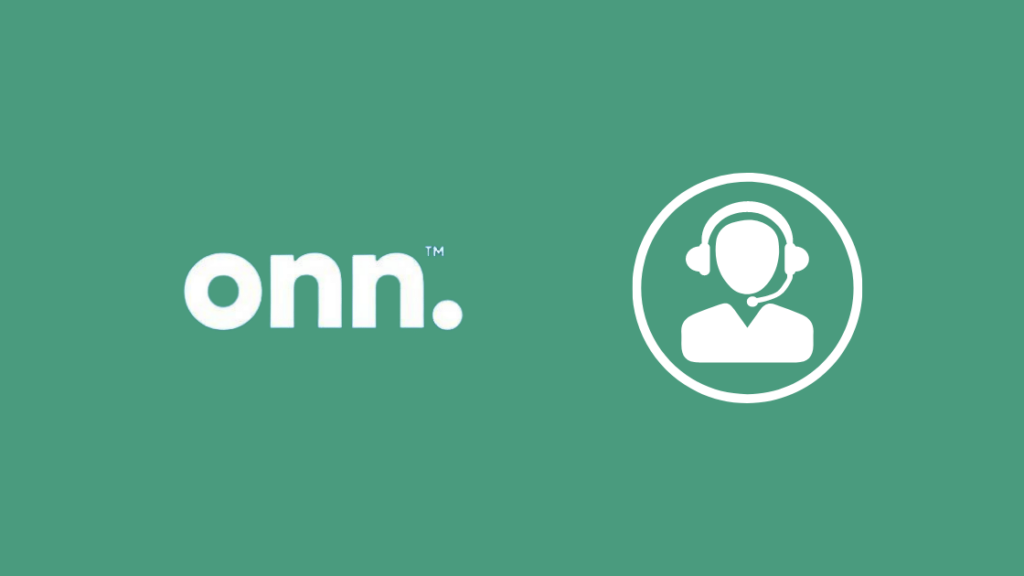
तुम्हाला वाटत असेल की तुमच्या टीव्हीला दुरुस्तीची गरज आहे किंवा बॅकलाइट बदलण्याची गरज आहे, तर मदतीसाठी ऑन सपोर्टशी संपर्क साधा.
टीव्ही तपासण्यासाठी आणि तुमच्या टीव्हीच्या समस्येचे निदान करण्यासाठी ते तुमच्या घरी तंत्रज्ञ पाठवू शकतील.
अंतिम विचार
ऑन टीव्ही खरोखरच चांगले आहेत ते किती पैसे तुम्हाला स्मार्ट टीव्हीकडून अपेक्षित असलेल्या सर्व आवश्यक गोष्टींची किंमत द्या आणि ऑफर करा.
त्यांना स्वतःहून दुरुस्त करणे हे मुख्य प्रवाहातील ब्रँडपेक्षा सोपे आहे, परंतु कोणतीही मोठी दुरुस्ती एखाद्याने केली पाहिजेत्याऐवजी व्यावसायिक.
याशिवाय, तुमचा Onn टीव्ही वाय-फायशी कनेक्ट होत नसल्यास, आमच्याकडे तुम्हाला मदत करण्यासाठी मार्गदर्शक आहे.
जेव्हा तुम्ही योग्य चॅनेलमधून जाता आणि ऑन सपोर्टकडून मदत मिळवता, ते तुम्हाला तुमच्या वॉरंटीवर दावा करू देतील.
अजूनही सक्रिय असल्यास, ते दुरुस्तीशी संबंधित कोणतेही सेवा शुल्क माफ करतील.
तुम्हाला वाचनाचा आनंद देखील मिळेल
वारंवार विचारले जाणारे प्रश्न
तुम्ही Onn टीव्ही कसा रीसेट कराल?
ऑन टीव्ही रीसेट करण्यासाठी, तुम्ही वापरू शकता टीव्हीच्या मुख्य भागावर रीसेट बटण.
टीव्ही रीसेट करण्यासाठी रीसेट बटण किमान 15 सेकंद दाबा आणि धरून ठेवा.
माझा टीव्ही लाल दिवा का चालू होणार नाही? चालू आहे का?
तुमच्या टीव्हीवरील लाल दिवा चालू असताना, टीव्ही कदाचित स्टँडबाय मोडमध्ये गेला असेल किंवा त्याला पुरेसा पॉवर मिळत नसेल.
रिमोटवरील पॉवर बटण दाबा किंवा दुसरे पॉवर आउटलेट वापरून पहा.
ऑन टीव्हीची वॉरंटी आहे का?
ऑन टीव्ही सर्व टीव्हीवर एक वर्षाची वॉरंटी देतात आणि तुम्ही ऑन सपोर्टशी संपर्क साधून त्यावर दावा करू शकता.
वारंटीचा दावा करण्यासाठी तुम्हाला तुमच्या टीव्हीचे मॉडेल आणि अनुक्रमांक आणि खरेदीची पावती आवश्यक असेल.
ऑन काय करतेटीव्ही वॉरंटी कव्हर?
ऑन टीव्हीची वॉरंटी खरेदीच्या तारखेपासून एका वर्षासाठी कारागिरी किंवा सामग्रीच्या गुणवत्तेतील कोणत्याही दोषांना कव्हर करते.
जर बदललेल्या भागांसाठी कोणतेही शुल्क तुम्हाला लागू होणार नाही. तुम्ही अजूनही वॉरंटी अंतर्गत आहात.

